
| Firebird Documentation Index → Guida rapida per Firebird 2 → Installare Firebird |
 |
Le istruzioni seguenti per installare Firebird su Windows o su Linux dovrebbero essere sufficienti nella maggior parte dei casi. Tuttavia, nel caso di problemi o di necessità particolari non menzionate qui, leggere il capitolo INSTALLATION NOTES nelle Release Notes della versione che installate. Questo molto probabilmente può essere anche il caso in cui si stà aggiornando da una versione precedente oppure potrebbero esserci residui di una precedente vecchia (e probabilmente obsoleta) installazione di Interbase o Firebird ancora vaganti nel sistema (cioè DLL, valori nella Registry, variabili d'ambiente...)
Il server Firebird ed ogni database creato, o a cui ci si connette, devono risiedere su un drive che è fisicamente collegato alla macchina fisica (vanno bene per es. i dischi SCSI, IDE, SATA, USB). Non possono essere disposti componenti del server o database su una periferica mappata, un filesystem condiviso, o un filesystem di rete (non vanno bene per es. NFS, condivisioni esterne windows, ecc.).
Sebbene sia possibile installare Firebird scompattandolo da un
file .zip, o .tar (cioè
attraverso una copia preparata del filesystem), si raccomanda di usare
un kit di distribuzione apposito (.exe per
Windows, .rpm per Linux), specialmente se è la
prima volta che si installa Firebird. Sia l'eseguibile di
installazione per Windows, sia il programma
rpm che lo script
install.sh nel file .tar.gz per varie piattaforme Posix,
eseguono tutte le procedure essenziali per l'installazione. Seguendo
correttamente tutte le istruzioni di installazione, non ci dovrebbe
essere altro da fare che collegarsi e partire!
Il programma di installazione di Firebird permette di scegliere tra le architetture Superserver e Classic Server. Entrambe risultano essere completamente mature e stabili e non ci sono ragioni speciali per scegliere l'una o l'altra, a parte le proprie specifiche esigenze e considerazioni sul tipo di tecnologia adottata dall'una o l'altra architettura.
Installando Firebird su Windows 95/98/ME, è necessario non abilitare l'opzione di installare il supporto per il Pannello di Controllo (togliendo lo spunto apposito): non funziona su queste piattaforme. Più oltre c'è un link alternativo che invece funziona. (Nota: l'opzione per installare l'applet nel Pannello di Controllo c'è solo per l'architettura Superserver.)
Sulle piattaforme server di Windows (NT, 2000, 2003 e XP) Firebird viene configurato come servizio di sistema, ma durante l'installazione si può scegliere se farlo eseguire come applicazione. I sistemi Windows non server(95, 98 e ME) non supportano i servizi, pertanto si può lanciare solo come applicazione.
Il Gurdian di Firebird è un programma di utilità che controlla il processo del server e cerca di farlo ripartire se abortisce per un qualsiasi motivo. Il Guardian non funziona con Firebird su Windows quando è lanciato come Classic Server in modalità applicazione. Questo è un problema noto che dovrebbe essere risolto in una successiva release. Attualmente l'installazione di Firebird 2.0 non lascia nessuna possibilità di installare il Guardian con il Classic Server, anche se viene installato come servizio (altro problema da risolvere quanto prima: verificate sulle note di rilascio).
Il Guardian funziona perfettamente con Superserver, sia come applicazione che come servizio.
Usando Firebird come servizio su Windows 2000, 2003 o XP, il Guardian è più che altro una comodità e non una necessità, in quanto questi sistemi operativi hanno già la possibilità di monitorare e far ripartire i servizi. Si raccomanda generalmente di installare il Guardian (ove possibile) in tutte le altre situazioni.
Ad ogni modo, leggere le Note di Rilascio (Release Notes) che sono nel pacchetto di installazione (il capitolo Installation Notes, alla sezione Posix Platforms). Ci possono essere differenze significative da versione a versione di ogni sistema operativo Posix, specialmente quelli open source. Dove possibile gli esperti per ciascuna versione di Firebird hanno cercato di documentare tutte le procedure ed i possibili problemi noti.
Avendo una distribuzione Linux che supporta le installazioni in formato rpm, si può consultare la documentazione della propria piattaforma per le istruzioni sull'uso del gestore dei pacchetti RPM («RPM Package Manager»). In molte di esse c'è la possibilità di scegliere se effettuare l'installazione da un comando interattivo o da un'interfaccia grafica.
Per le distribuzioni Linux che non sono in grado di gestire i
programmi rpm, e per le versioni di Unix
per le quali non esiste il pacchetto .rpm, si può usare la versione in
.tar.gz. Si possono trovare
istruzioni dettagliate nelle note di rilascio.
Sono state infatti preparate alcune procedure di Shell tali da funzionare così come sono o che, in alcuni casi, da modificare seguendo le istruzioni delle note di rilascio, per fare alcuni adattamenti manuali e renderle così operative.
Firebird 2 permette a più server di diverse versioni di operare sullo stesso hardware. Può anche funzionare contemporaneamente ad un server Firebird 1.x o InterBase. Mettere in piedi cose così non è tuttavia semplice. In caso di tale necessita bisogna consultare il capitolo delle Installation Notes delle note di rilascio, e avere a portata di mano le note di rilascio della versione Firebird 1.5, perchè parte delle informazioni ivi presenti potrebbero venire utili, e, nel caso, ad un certo punto della lettura si verrà invitati a consultarle.
Se tutto ha funzionato come previsto, il processo server di Firebird sarà già operativo al termine del processo di installazione. Inoltre viene impostato per ripartire automaticamente all'accensione del computer.
Prima di verificare il funzionamento del server vero e proprio, è preferibile controllare se la macchina server è raggiungibile via rete dai client. A partire da questo punto si presume che si potranno usare i protocolli TCP/IP di rete adeguati per la connessione tra client e server Firebird.
Se avete installato un Classic Server su Linux/Unix o un qualsiasi server su Windows, è possibile utilizzare la connessione diretta al server locale, senza usare una connessione di rete. Se si intende usare solo questo tipo di connessioni, si può saltare la successiva sezione riguardante il «Ping del server».
Per informazioni sull'uso del protocollo NetBEUI in caso di ambienti solo Windows, leggere il capitolo Network Configuration nel manuale Using Firebird venduto da IBPhoenix, o consultate la InterBase 6 Operations Guide (http://www.ibphoenix.com/downloads/60OpGuide.zip).
Firebird non supporta le reti IPX/SPX.
Il comando ping che è disponibile su molti
sistemi, è un modo semplice e veloce per verificare se è possibile
connettersi ad una macchina server attraverso la rete. Per esempio, se
l'indirizzo IP del server nel dominio visibile al client è 192.13.14.1, in una finestra a linea di
comando del computer client si può digitare
ping 192.13.14.1
sostituendo questo indirizzo IP d'esempio con l'indirizzo IP reale del server in uso. Se non siete i gestori della rete e non sapete l'indirizzo IP del vostro server, chiedete all'amministratore di rete. Naturalmente, si può fare il ping del server per nome, nel caso sia noto:
ping vercingetorige
Per collegarsi al server da un clent locale, cioè dal client che è situato sulla stessa macchina del server, si può fare il ping del server TCP/IP loopback virtuale in uno dei due seguenti modi:
ping localhost oppure ping 127.0.0.1
Nel caso di una semplice rete composta da due computer connessi da un cavo incrociato, si può impostare il server con un qualsiasi indirizzo IP, ad esclusione di 127.0.0.1 che è riservato al server loopback locale virtuale e, naturalmente dell'IP attribuito alla macchina client. Conoscendo gli indirizzi che devono essere diversi, si possono usare direttamente questi.
Una volta verificato che la macchina server è raggiungibile dal client, si può proseguire al punto succesivo.
Dopo l'installazione, il server Firebird stà operando:
come un servizio.
Come servizio o come applicazione. Il default, come servizio, è raccomandato.
Come applicazione.
Le sezioni seguenti illustrano come procedere al controllo del funzionamento in ciascuno di questi casi.
Con il comando top si riescono a
trovare in modo interattivo quali processi stanno girando. Se sta
funzionando, un SuperServer Firebird, si dovrebbe vedere un processo
di nome fbguard. Questo è
il processo del controllore (Guardian). Inoltre ci dovrebbero essere
un processo principale e zero o più processi figli tutti di nome
fbserver.
La schermata mostra il risultato del comando top, filtrato dal
comando grep per mostrare solo le linee contenenti la stringa
fb:
frodo:/inkomend/firebird # top -b -n1 | grep fb 2587 firebird 24 0 1232 1232 1028 S 0.0 0.3 0:00.00 fbguard 2588 firebird 15 0 4124 4120 2092 S 0.0 0.9 0:00.04 fbserver 2589 firebird 15 0 4124 4120 2092 S 0.0 0.9 0:00.00 fbserver 2604 firebird 15 0 4124 4120 2092 S 0.0 0.9 0:00.00 fbserver 2605 firebird 15 0 4124 4120 2092 S 0.0 0.9 0:00.02 fbserver 2606 firebird 15 0 4124 4120 2092 S 0.0 0.9 0:00.00 fbserver 2607 firebird 15 0 4124 4120 2092 S 0.0 0.9 0:00.00 fbserver
Come alternativa si può usare il comando ps -ax oppure ps -aux e fitrare sempre il risultato con il comando grep.
Per a versione Classic Server, il nome del processo è
fb_inet_server. Ci sarà
un'istanza di questo processo per ogni connessione di rete aperta
verso il server. Notare che se non ci sono connessioni attive o si
stanno utilizzando connessioni dirette locali, non ci sarà nessun
processo fb_inet_server
nella lista. fb_lock_mgr
dovrebbe essere presente non appena una qualsiasi connessione
Classic è stata stabilita..
Altri modi di controllare un server Firebird subito dopo l'installazione includono la connessione ad un database ed il lancio del programma gsec. Queste operazioni sono descritte nella guida qui e qui.
Aprire il -> (NT) oppure -> -> .
Questa figura mostra il pannello dei servizi su Windows 2000. L'aspetto ed il contenuto può variare da versione a versione. Inoltre versioni di Firebird diverse possono avere il nome del servizio diverso.
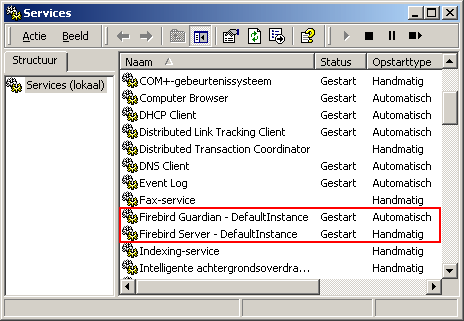
Il server Firebird dovrebbe comunque esserci nell'elenco dei servizi. Il Guardian potrebbe invece non essere attivo, in funzione delle scelte effettuate durante l'installazione.
Se Firebird sta funzionando come applicazione, è rappresentato da un'icona nella barra di sistema:
Se il simbolo è verde e grigio allora è controllato dal Guardian.
Se il simbolo è giallo e nero allora funziona da solo.
Se l'icona lampeggia indica che il server è nella fase di partenza (o almeno ci sta provando). Un'icona rossa o con il segno di stop stampigliato sopra indica che ci sono stati problemi e non è riuscito a partire.
Uno dei modi per essere sicuri al 100% che il server sia
attivo o meno è premere Ctrl-Alt-Del e cercare i processi
fbserver oppure fb_inet_server (ed anche probabilmente
fbguard) nell'elenco dei
processi.
Talvolta è necessario far partire il Guardian od il server a mano dal menù Start anche se si è scelto "Fai partire Firebird adesso" alla fine dell'installazione. Su alcuni sistemi operativi è addirittura necessario il riavvio del computer.
Se state cercando di far disperatamente partire Firebird e nulla sembra funzionare, controllate di non aver installato Firebird 2 Classic server con l'opzione Guardian attivata (il programma d'installazione non da' più questa possibilità ma ci possono essere altre strade). Come detto sopra, la combinazione Classic+Guardian non funziona più con Firebird come applicazione. Disinstallate Firebird (se necessario) e reinstallate Classic senza Guardian, oppure Superserver con o senza Guardian.
Si può fermare il server cliccando col destro sull'icona che compare sulla barra e scegliendo l'apposita opzione dal menù. Notare che l'icona poi scompare; per far ripartire Firebird bisogna farlo dal menù Start.
Il Classic Server sotto Windows lancia un processo distinto
ad ogni connessione, così il numero di processi server fb_inet_server sarà sempre uguale al
numero di connessioni effettuate più uno. Lo spegnimento
attraverso l'icona della barra termina solo il primo processo che
attende le richieste di connessione (il
listener). Altri processi, se presenti,
continueranno a funzionare normalmente finchè ciascun client non
si disconnetterà dal database. Naturalmente, non appena il
listener viene fermato, nessun'altro potrà connettersi.
In caso di Superserver si può usare il pannello di controllo per verificare e modificare lo stato del cServer Firebird. Alcune utilità disponibili verranno mostrate in seguito sempre in questa guida.
Ogni macchina client remota ha bisogno della libreria client, che
è libfbclient.so su sistemi
Posix oppure è fbclient.dll su
sistemi Windows, ovviamente nella versione adatta al server Firebird
utilizzato (meglio ancora se sono entrambi della stessa
versione).
A partire dalla versione 1.5 di Firebird, si possono installare link simbolici o copie con gli stessi nomi delle vecchie librerie InterBase per mantenere la compatibilità con i prodotti di terze parti che hanno necessità di tali file.
Per l'installazione del solo client è necessaria pure qualche altra cosa.
Al momento non è disponibile un sistema separato per installare la sola parte client su una macchina Windows. Spesso si presenta la situazione di installare un client Windows per un server Firebird Linux o Unix, o anche Windows: comunque non c'è alternativa a scaricare il kit di installazione completo che corrisponde alla versione server di Firebird che è installata sulla macchina server.
Per fortuna, col kit, installare il solo client per Windows è facile da fare: si lancia il programma come per installare il server, ma si seleziona una delle opzioni per avere solo il client dal menù di installazione.
Un semplice sistema di installazione solo client non è disponibile neanche per Linux. Inoltre, alcuni sistemi Posix, persino quelli Linux, hanno delle necessità individuali per il posizionamento dei file. Per tali ragioni, non tutte le distribuzioni *x per Firebird contengono una opzione per l'installazione del solo client.
Per la maggior parte dei sistemi Linux, si suggerisce una
procedura del genere per installare il client. Bisogna essere
root per poterlo
fare.
Cercare libfbclient.so.2.
(m.ndove m.n sono i numeri di versione
minore e patch) in /opt/firebird/lib dove è installato
il server Firebird. Copiarlo in /usr/lib sulla macchina
client.
Creare una catena di link simbolici usando i seguenti comandi:
ln -s /usr/lib/libfbclient.so.2.
m.n/usr/lib/libfbclient.so.2ln -s /usr/lib/libfbclient.so.2 /usr/lib/libfbclient.so
...sostituendo
2.m.n2.0.0 o
2.1.0
Se avete applicazioni che necessitano delle librerie compatibili per poter essere utilizzate, create pure i link simbolici seguenti:
ln -s /usr/lib/libfbclient.so /usr/lib/libgds.so.0
ln -s /usr/lib/libfbclient.so /usr/lib/libgds.so
Si deve copiare poi firebird.msg nella
macchina client, possibilmente nella cartella /opt/firebird. Può essere messo anche
altrove, se si crea una variabile d'ambiente permanente a livello
di sistema di nome FIREBIRD che punta alla cartella
selezionata.in modo tale che le funzioni API possano
trovarla.
È possibile copiare alcuni degli strumenti a linea di
comando di Firebird, tipo isql, sulla macchina client.
Nota: copiate sempre tali strumenti dal kit
Superserver, indipendentemente dall'architettura del server cui
andranno a connettersi. Gli strumenti delle distribuzioni del
Classic server escono immediatamente se non possono trovare in
partenza la libreria libfbembed che non serve per le
connessione via rete.
Invece di copiare i file da un server, si possono prendere
direttamente da un kit tar.gz
di Firebird. Tutto ciò di cui si ha bisogno è nell'albero /opt/firebird nell'archivio
buildroot.tar.gz che è dentro.
| Firebird Documentation Index → Guida rapida per Firebird 2 → Installare Firebird |